vnStat là trình giám sát lưu lượng mạng (Network Traffic Monitor) với giao diện dòng lệnh dành cho Linux. Nó sử dụng số liệu thống kê giao diện mạng được cung cấp bởi kernel làm nguồn thông tin.
Cài đặt và sử dụng vnstat trên Linux
1. Tính năng
- Cài đặt và sử dụng dễ dàng
- Số liệu thống kê vẫn tồn tại ngay cả khi khởi động lại hệ thống
- Có thể giám sát nhiều giao diện cùng một lúc
- Một số tùy chọn đầu ra: giờ, hàng ngày, hàng tháng, hàng tuần, top 10
- Không tiêu tốn tài nguyên
- Không tiêu tốn CPU
- Có thể sử dụng mà không cần quyền root
2. Cài đặt vnstat trên CentOS 7
Đầu tiên các bạn cần cài đặt và kích hoạt EPEL repositories
yum -y install epel-release
Tiếp theo, bạn có thể cài đặt VnStat như bình thường thông qua yum.
yum -y install vnstat
Sau khi cài đặt, cấu hình mặc định sẽ hoạt động với hầu hết mọi người. Mặc định sẽ chạy trên Network Interface là eth0. Nếu bạn cần thay đổi Network Interface, bạn sẽ cần chỉnh sửa tệp sau.
nano /etc/vnstat.conf
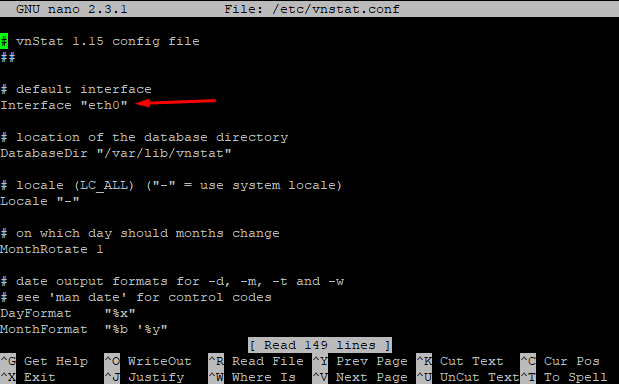
Tiếp theo, chúng ta cần tạo cơ sở dữ liệu nơi dữ liệu sẽ được thu thập và lưu trữ.
vnstat -u -i eth0 chown vnstat:vnstat /var/lib/vnstat/eth0
Cuối cùng hãy khởi động dịch vụ và bắt đầu thu thập dữ liệu.
systemctl start vnstat systemctl enable vnstat
3. Sử dụng vnstat
Sử dụng VnStat, bạn có thể xem số liệu thống kê về băng thông mỗi ngày, mỗi tháng và mỗi giờ. Nó cũng cung cấp tùy chọn để hiển thị số liệu thống kê theo thời gian thực.
3.1. Hiển thị số liệu thống kê cho một ngày
vnstat -d
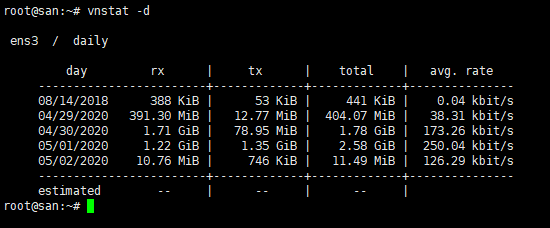
3.2. Hiển thị số liệu thống kê trong một tháng
vnstat -m
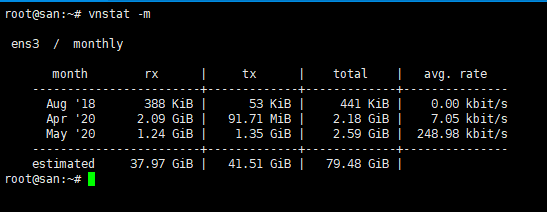
3.3. Hiển thị số liệu thống kê trong một tuần
vnstat -w
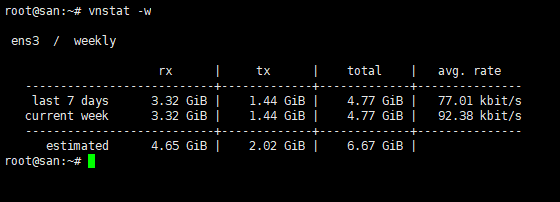
3.4. Hiển thị số liệu thống kê trong một giờ
vnstat -h
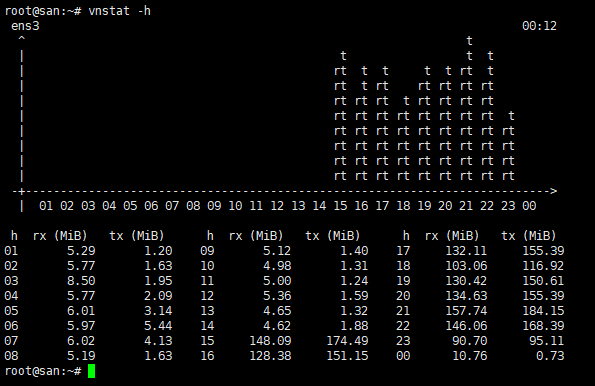
3.5. Hiển thị top 10 thống kê mạng
vnstat -t
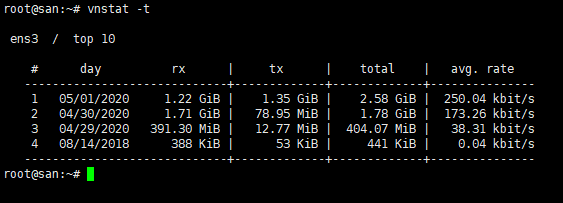
3.6. Hiển thị số liệu thống kê theo thời gian thực
vnstat -l
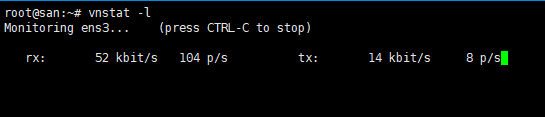
4. Link tham khảo
Bạn có thể tham khảo thêm tại https://humdi.net/vnstat/
Chúc bạn thành công.








